Tư vấn - hỗ trợ kỹ thuật: 0979.826.618
Địa chỉ: Số 188 Nhữ Đình Hiền, phường Tân Bình, thành phố Hải Dương



MS Excel - Bài 7: File Excel mẫu – Cách tạo và sử dụng
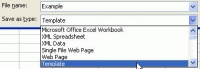
Khi làm việc với bảng tính, đôi khi bạn muốn sử dụng cùng layout hoặc thiết kế. Bạn có thể tạo lại thiết kế mọi lúc để sử dụng hoặc có thể tự tạo một mẫu.
Bạn có thể tạo mẫu cho các workbook và worksheet. Dạng mẫu mặc định cho workbook gọi là Book.xlt. Dạng mặc định cho worksheet gọi là Sheet.xlt
Tạo các dạng mẫu gồm các phần sau:
- Văn bản và đồ họa
- Layout và các kiểu định dạng
- Đầu trang (Headers) và chân trang (Footers)
- Các công thức
- Macro
Tạo một mẫu
- Tạo workbook gồm tất cả các layout và định dạng các phần tử bạn muốn để lưu lại thành một dạng mẫu
- Từ menu File, kích Save As.
- Đặt tên mẫu trong mục File name
- Từ Save as type: kích vào mũi tên xổ xuống danh sách, chọn Template.
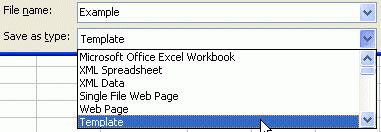
- Chọn Save. Đuôi mở rộng .XLT được thêm vào tên file và dạng mẫu đã được lưu trong thư mục Templates
Sử dụng mẫu
- Từ menu File, kích New để hiển thị phần New Workbook
- Từ New Workbook, kích vào đường link On my computer… để hiển thị hộp thoại Template
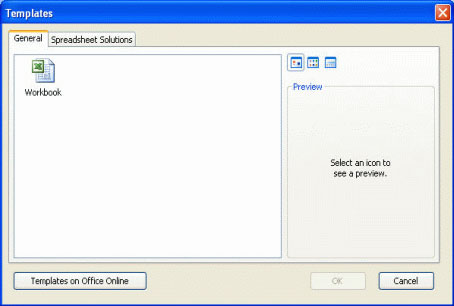
- Chọn tab General hoặc Spreadsheet Solutions để định vị mẫu bạn muốn. Với mẫu đã mặc định, chọn tab General và chọn biểu tượng Workbook
Chú ý: Trong tab Spreadsheet Solutions, có thể thấy 5 mẫu có sẵn. Bạn có thể sử dụng đĩa Microsoft Office để cài đặt những tính năng và sử dụng chúng.
- Kích OK để mở ra một mẫu
Chú ý: Excel 2003 cho phép truy cập thêm các mẫu trên website của Microsoft Office Chỉ cần kích vào đường link Templates on Office Online trên pane New Workbook, từ đó có thể tìm kiếm những mẫu mà bạn cần.
Sự khác nhau giữa Excel template và Excel style?
Style là một tập hợp các định dạng thông tin của ô như font size (cỡ chữ), patterns (kiểu dáng), alignment (canh lề),… bạn có thể xác định và lưu lại thành một nhóm
Nếu việc định dạng thông tin sử dụng style, nó có thể cập nhật một cách dễ dàng hình thức sheet bằng cách thay đổi styles.
Excel có một số kiểu không xác định rõ, tất cả các ô đều có kiểu Normal. Nó có thể copy style từ một Workbook này tới Workbook khác.
Tạo một style
- Lựa chọn một ô định dạng với các thuộc tính
- Từ menu Format, kích Style.
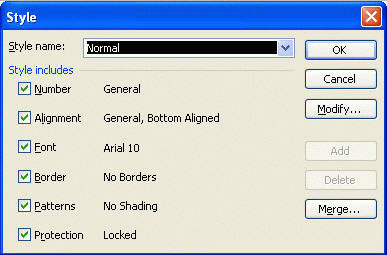
- Hộp thoại Style xuất hiện, gõ tên kiểu vào Style name hoặc kích vào mũi tên xổ xuống và chọn
- Lựa chọn nút Modify để thay đổi các thuộc tính. Hộp thoại Format Cells hiển thị
- Kích chọn các tab Number, Alignment, Font, Border, Patterns, Protection và thực hiện các thay đổi. Kích OK để trở lại hộp thoại Style
- Kích OK
Áp dụng một style
- Lựa chọn vùng bạn muốn định dạng
- Từ menu Format, kích Style.
- Lựa chọn style từ Style name
- Kích OK.
10 cách sử dụng tính năng Paste trong Excel
Lệnh Paste Special xuất hiện ở hầu hết các ứng dụng văn phòng, nhưng có lẽ người dùng Excel vẫn được hưởng lợi từ lệnh này nhiều nhất. Sử dụng tính năng cơ bản này – cũng như các lựa chọn Paste khác – người dùng có thể thực hiện một số tác vụ thông thường cùng một số vấn đề phức ...Hướng dẫn Enable Macro trong Excel
Office 2007, 2010, ,. là một trong những phiên bản mới với nhiều chức năng mới mạnh mẽ được hỗ trợ cho người dùng. Với bài hướng dẫn này bạn sẽ biết cách để chạy macro (enable macro) trong Office 2007, 2010,. một cách nhanh ch&...Không mở được các file exel bằng cách mở trực tiếp?
Các tập tin bảng tính Excel, cũng như Word, một khi bị lỗi sẽ gây ra hàng loạt rắc rối cho người dùng văn phòng.Tính tổng số phụ của danh sách trên Excel
Danh sách là đặc tính mới rất hữu ích trên Excel 2003 nếu như bạn không muốn tính tổng số phụ các cột; Excel luôn vô hiệu hoá đặc tính Subtotal (tính tổng sổ phụ) đô...














